foxmail邮箱设置导出或导入邮件的方法
时间:2024-05-20 13:49:15作者:极光下载站人气:1036
有小伙伴在使用foxmail的过程中,想要知道如何将需要的邮件进行导出或者导入操作,其中很简单的,我们进入到foxmail的邮箱操作页面之后,我们可以在页面的左侧位置查看到一些管理邮件的文件夹,你可以选择自己需要导出的邮件进行右键点击,找到导出邮件选项即可进行操作,而我们也可以选择要导入邮件的文件夹,然后邮件点击,选择导入邮件即可操作,下方是关于如何使用foxmail邮箱导出或导入邮件的具体操作方法,如果你需要的情况下可以看看方法教程,希望小编的方法教程对大家有所帮助。
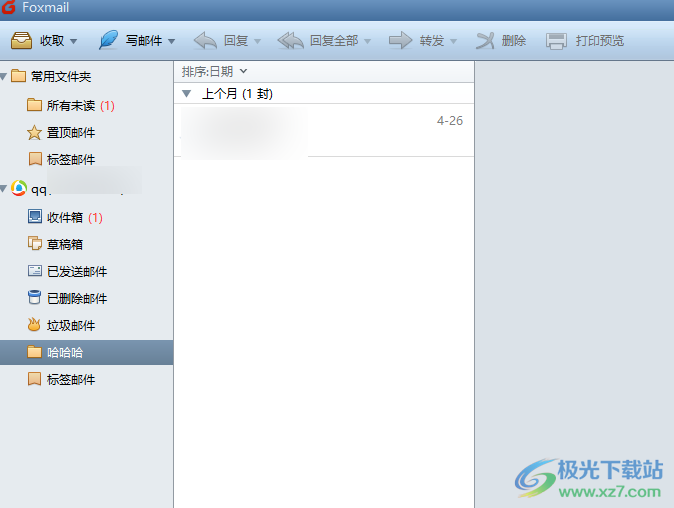
方法步骤
1.如果你想要导出邮件,那么我们在页面的左侧位置找到需要导出的邮件。
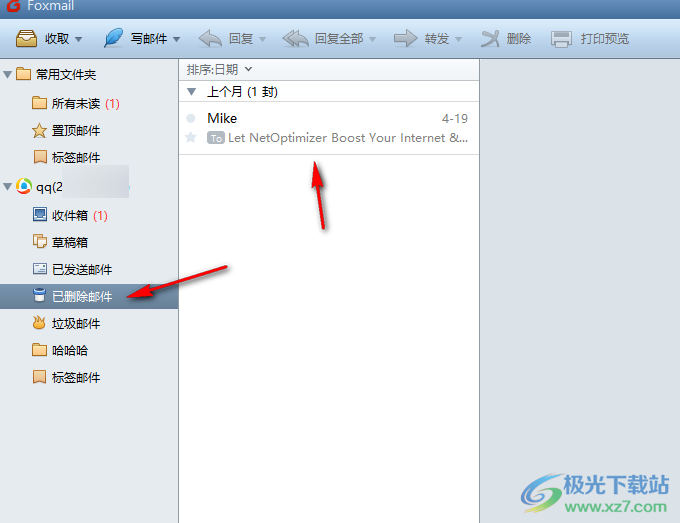
2.之后我们将该邮件进行右键点击一下即可弹出一个菜单选项,我们将该菜单选项中的【导出邮件】选项进行点击一下。
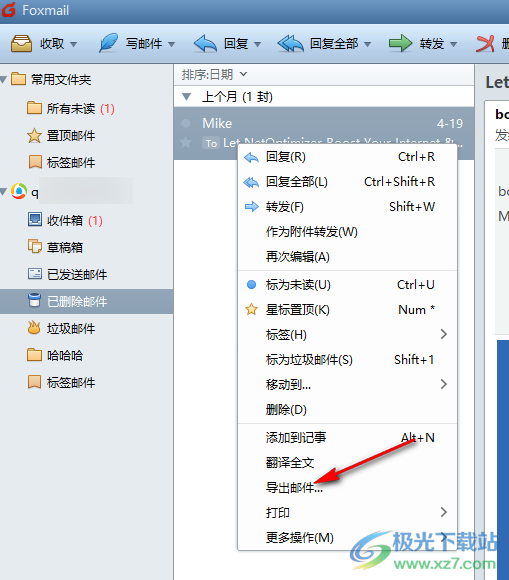
3.接着,我们就可以在打开的窗口中,将我们需要进行保存该邮件的文件夹选中,之后即可进行导出操作。
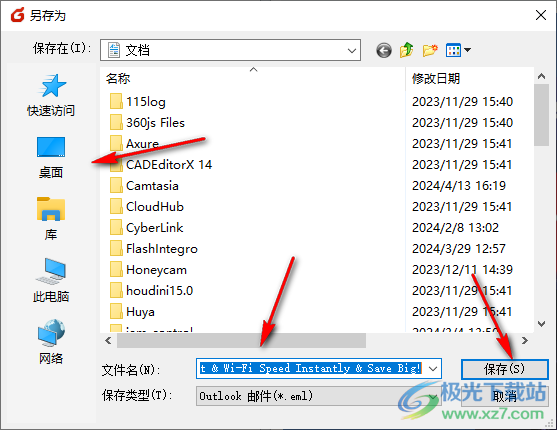
4.如果你想要从本地中导入邮件进来,那么我们需要提前选中要导入邮件的文件夹,将其邮件点击,选择【导入邮件】。
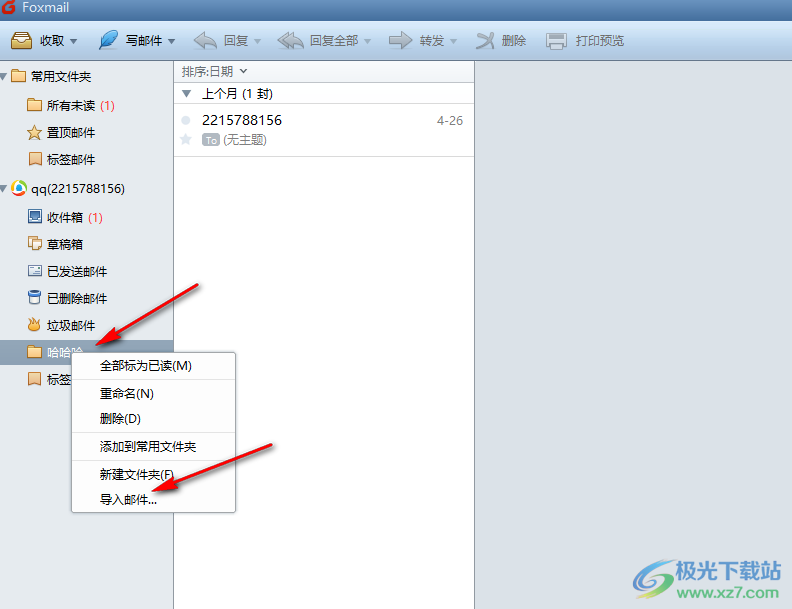
5.这时候即可弹出一个窗口,我们选择好需要导入的邮件文件夹,之后点击【打开】按钮即可导入成功。
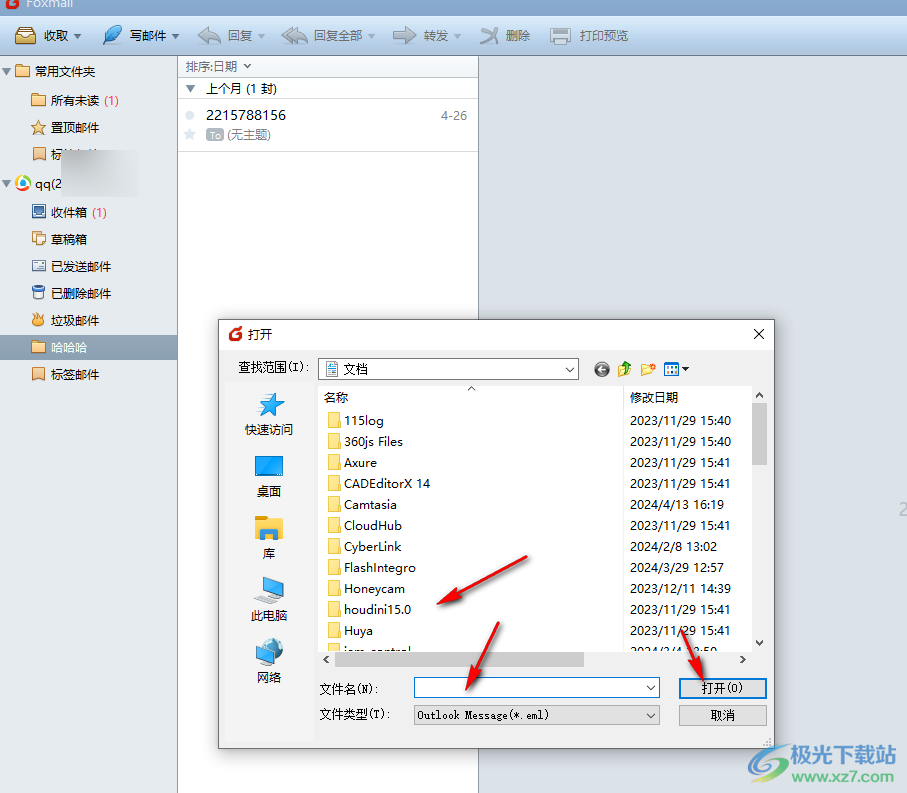
以上就是关于如何使用foxmail设置导出邮件或导入邮件的具体操作方法,我们在使用该软件的过程中,想要进行邮件的导出和导入设置,那么我们就可以按照小编分享的教程来操作一下就好了,感兴趣的话可以试试哦。

大小:44.10 MB版本:v7.2.19 pc最新版环境:WinAll, WinXP, Win7, Win10
- 进入下载
相关推荐
相关下载
热门阅览
- 1百度网盘分享密码暴力破解方法,怎么破解百度网盘加密链接
- 2keyshot6破解安装步骤-keyshot6破解安装教程
- 3apktool手机版使用教程-apktool使用方法
- 4mac版steam怎么设置中文 steam mac版设置中文教程
- 5抖音推荐怎么设置页面?抖音推荐界面重新设置教程
- 6电脑怎么开启VT 如何开启VT的详细教程!
- 7掌上英雄联盟怎么注销账号?掌上英雄联盟怎么退出登录
- 8rar文件怎么打开?如何打开rar格式文件
- 9掌上wegame怎么查别人战绩?掌上wegame怎么看别人英雄联盟战绩
- 10qq邮箱格式怎么写?qq邮箱格式是什么样的以及注册英文邮箱的方法
- 11怎么安装会声会影x7?会声会影x7安装教程
- 12Word文档中轻松实现两行对齐?word文档两行文字怎么对齐?
网友评论